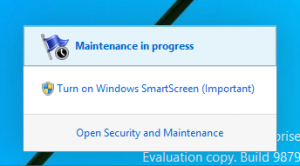Kako vidjeti vrstu DDR memorije u naredbenom retku u sustavu Windows 10
Kada trebate saznati koju vrstu memorije ste instalirali na svoje računalo sa sustavom Windows 10, možete koristiti samo naredbeni redak. Windows 10 dolazi s posebnom ugrađenom naredbom konzole. Pogledajmo kako se to može učiniti.
Oglas
Da biste saznali koju vrstu DDR memorije imate u sustavu Windows 10, možete koristiti ugrađenu aplikaciju Task Manager. Obradili smo to ovdje: Brzo pronađite koju vrstu DDR memorije imate u sustavu Windows 10.
Međutim, neki korisnici navode da im ova značajka ne radi kako se očekivalo. Upravitelj zadataka prikazuje DDR2 ili "Ostalo" umjesto DDR3. Ako ste se suočili s ovim problemom, evo alternativnog načina da vidite koju vrstu memorije ste instalirali na svoje računalo sa sustavom Windows 10.
Kako vidjeti vrstu memorije u naredbenom retku u sustavu Windows 10
- Otvorena povišeni naredbeni redak.
- Upišite sljedeću naredbu:
wmic MemoryChip dobiva BankLabel, Kapacitet, MemoryType, TypeDetail, Speed, Tag
Naredba proizvodi sljedeći izlaz:

U našem slučaju, informacija koja nam je potrebna je MemoryType. Njegova vrijednost ima sljedeće značenje:
0 = nepoznato. 1 = Ostalo. 2 = DRAM. 3 = sinkroni DRAM. 4 = Cache DRAM. 5 = EDO. 6 = EDRAM. 7 = VRAM. 8 = SRAM. 9 = RAM. 10 = ROM. 11 = Bljesak. 12 = EEPROM. 13 = FEPROM. 14 = EPROM. 15 = CDRAM. 16 = 3DRAM. 17 = SDRAM. 18 = SGRAM. 19 = RDRAM. 20 = DDR. 21 = DDR2. 22 = DDR2 FB-DIMM. 24 = DDR3—možda neće biti dostupan; vidi gornju bilješku. 25 = FBD2
Dakle, u mom slučaju, to je DDR3, što je MemoryType vrijednosti 24.
Ostali detalji o memoriji su sljedeći:
- BankLabel - fizički označena banka u kojoj se nalazi memorija.
- Kapacitet - ukupni kapacitet fizičke memorije—u bajtovima.
- Brzina - Brzina fizičke memorije—u MHz.
- Oznaka - Jedinstveni identifikator utičnice za fizičku memoriju.
- TypeDetail - Prikazana vrsta fizičke memorije. Može biti kako slijedi:
1 = rezervirano. 2 = Ostalo. 4 = nepoznato. 8 = Fast-page. 16 = Statički stupac. 32 = Pseudo-statična. 64 = RAMBUS. 128 = sinkrono. 256 = CMOS. 512 = EDO. 1024 = DRAM prozora. 2048 = Cache DRAM. 4096 = Nehlapljivo.
Ako vam Upravitelj zadataka daje pogrešne informacije ili uopće ne daje informacije o vrsti memorije koju imate, vi može upitati pojedinosti o memoriji pomoću naredbenog retka i vidjeti što točno Windows zna o vašoj memoriji čips.
To je to.